
BenQのモニターを買ったんだけど音がでない。どうすれば音が出る?

という悩みを解決!BenQのモニターから音を出す方法について解説!結論から言うと、トラブルの9割はスピーカー非内臓モデルのBenQモニターを買ってしまっているのが原因。その他、どのような理由で音が出ないのか?詳しく見ていきましょう。
BenQモニターから音が出ない原因は4つ
BenQモニターから音が出ない原因は4つあります。
- スピーカーが内蔵されていないモデルだった←トラブルの9割はコレ
- オーディオの出力先がモニターになっていなかった
- 音量調整機能でミュートになっていた
- オーディオケーブルの接続先を間違えていた

それぞれのパターンを詳しく見ていきましょう。
①スピーカー非内臓モデルのBenQモニターだった
一般家庭~プロユーザーまで人気のBenQモニター
Amazonや楽天、価格.comといった各種通販サイトでも人気のモニターブランドです。
が、BenQのモニターの中には、スピーカーを内蔵していないモデルも多く、注意して選ぶ必要があります。
実際、公式サイトのモニター一覧ページを利用して調査すると、販売中の114製品の内、63製品がスピーカー非内臓モデル。音が出ないモニターだとわかります。
人気どころの製品で言えば、GL2480、XL2411K、XL2546Kなんかもスピーカー非内蔵モデル。
特にゲーミングモニターのZOWIEシリーズはスピーカーを内蔵していないモデルが非常に多い。

通販でモニターを購入した場合、Amazonの注文履歴、楽天市場の購入履歴から購入したモニターのスペックをもう一度確認できます。スピーカー内蔵モデルだったか、チェックしてみましょう。
普通、スピーカー内臓のモニターであればHDMI端子やDP端子で繋ぐだけで音声が出力されます。
ケーブルを正しく繋いでいるのに音だけ出力されない=スピーカー非内臓モデルとほぼ確定。
別途こういう外付けスピーカーを準備しなければパソコンの音を出力できません。
BenQモニターは応答速度やリフレッシュレートなどゲーミング性能重視。
スピーカーといったモニター以外の機能は弱い印象。
スピーカー非内蔵モデルを販売する時はもっと大きく、分かりやすい箇所に「本機を使用する際は別途スピーカーをご用意下さい」と書いておけよ!
と、怒っても仕方がありません。ささっとBenQのモニターから音が出るように対策を施すのみ!ちなみに同じ失敗を経験している人もちらほら↓
モニター届いて設定してるんだけど音が出ない😅
— UW HANTA (@HANTA_FN) July 10, 2019
設定難しいよお😅😅😅
BenQの144hzモニターです pic.twitter.com/zKo6cXMydX
べじさんの返信見て解決したけど私のBenQは音が出ないタイプだったらしい😇
— ぺんぎん (@sakiyyugio) August 4, 2021
諸事情でいつも使ってるPCモニターにPS4繋ぐんだけど後ろのイヤホンジャック刺してもHDMIも光デジタルも全項目試しても音が出ない
— vin ฟ้าคำราม (@A_M_N_E_S_1_A) December 19, 2018
誰かわかりませんかね?
ちなBenQ GL2460 pic.twitter.com/oi3aU8RdX5
BenQ買ったはいいもののスピーカーがついてないため音が出ない模様、
— ヨッ(サム (@chineko530) December 30, 2021
BENQのモニター買ったけど、音声が出ない。HDMI繋げば出るとネットに書いてあったけど、まだ音が出ない。なんでやー
— ちくわ (@dorayaki0715) October 27, 2017
外付けスピーカーをモニターに接続して解決する場合
パソコンやゲーム機の音をスピーカーから音を出す方法は2つあります。
- モニターの音声出力端子にスピーカーを取り付ける。
- パソコンやゲーム機の音声出力端子にスピーカーを取り付ける。
それぞれ解説したいと思います。
2.モニターの音声出力端子にスピーカーを取り付ける。
BenQのモニターの裏面を見ると、丸い穴端子があります。
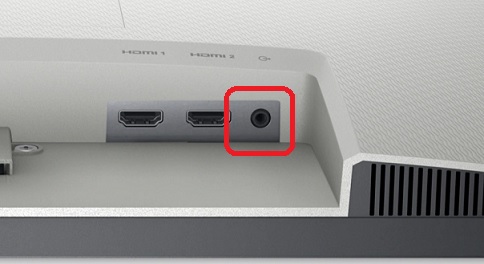
この丸穴端子のことを、3.5mmステレオジャック、イヤホンジャック、ミニプラグなどと呼び、音声データを他の機械へ送信するための端子。
通販や家電量販店で外付けスピーカーを購入し、外付けスピーカーと、モニターの音声端子を付属のコードでつなげば、スピーカーから音が出るようになります。
2.パソコンやゲーム機の音声出力端子にスピーカーを取り付ける。
モニターに音声出力端子が付いていない。
モニター付近にスピーカーを置く場所が無い。
という場合はパソコンやゲーム機の音声出力端子へ外付けスピーカーを接続します。

パソコンの裏面には様々な端子がありますが、スピーカーとの接続はBのライン出力(スピーカー)を使います。ほとんどのパソコンは緑色の端子になっているため、すぐ分かります。
この緑端子と外付けスピーカーを接続すれば、音が出るようになります。

いやいや、私のBenQモニターはスピーカー塔載モデルだった。
という人は以下をチェックしていきましょう。
②オーディオの出力先がモニターになっていなかった
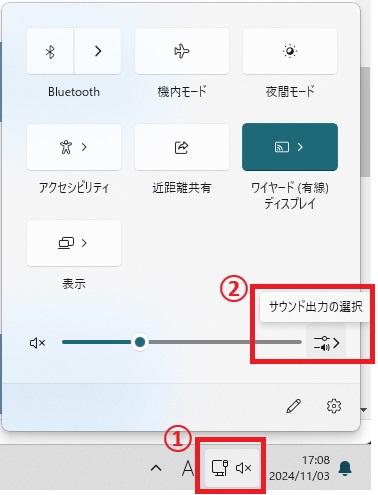
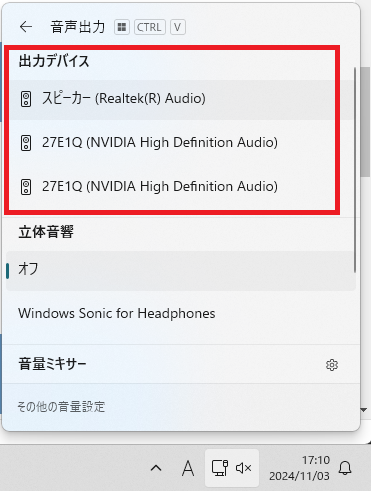
パソコンに複数の音声出力機器が繋がれている場合、音声の出力デバイスを選べます。
右下のアイコンをクリックし、サウンド出力の選択。出力デバイスから音声を出力させたいモニターを選択しましょう。スピーカー塔載のモニターであれば、すぐに音が出るようになります。
③音量調整機能でミュートになっていた
スピーカー内蔵モデルのBenQモニターであれば、モニターのメニュー画面で音量調整、ミュートの設定ができます。もしかすると、モニター側の設定でミュートになっている可能性があります。
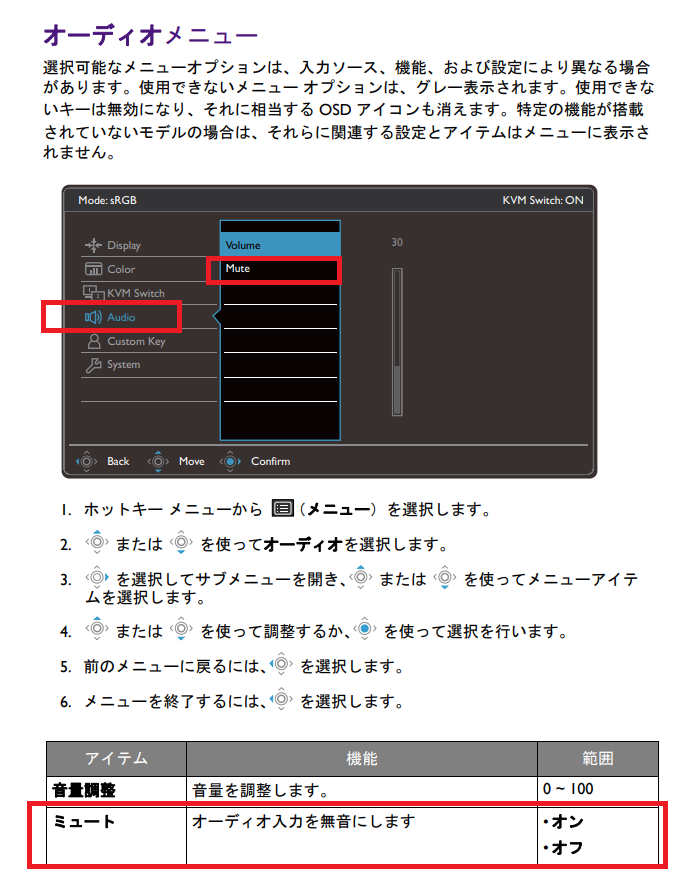
モニターに付いているメニューボタンを開くと、上記のような設定画面がモニターに映ります。
後はボタンをポチポチしながら、Audioを選択し、音量を調整したり、ミュートのオン、オフ設定が確認できます。
ちなみに、メニュー画面を開いた時に、音量調整できる項目が見つかなかった場合→スピーカー非内臓モデルのBenQモニターなので、外付けスピーカーを購入するしか音を出す方法はありません。
④オーディオケーブルの接続先を間違えていた
対象はHDMIケーブル、DPケーブルではなく、青色のD-Sub15ピン(VGA)ケーブルでモニターに接続している人。
D-Sub15ピンでモニターに接続する場合、別途、オーディオケーブルもモニターに接続する必要があります。
※HDMI、DPは不要
この時、モニター側の音声入力端子に接続するはずが、誤って音声出力端子に接続していると、モニターから音が出なくなります。オーディオケーブルが正しい端子に接続されているか確認しましょう。
BenQモニターから音が出ない!解決方法まとめ
BenQモニターから音が出ない時の解決方法は次の4つ。
- スピーカーが内蔵されていないモデルだった←トラブルの9割はコレ
- オーディオの出力先がモニターになっていなかった
- 音量調整機能でミュートになっていた
- オーディオケーブルの接続先を間違えていた

スピーカー非内臓モデルのモニターだった場合、スピーカーはAmazon PCスピーカー売れ筋ランキングなどから、人気のスピーカーをデザインも参考にしつつ選ぶのがおすすめ!最後にコスパ最高のおすすめスピーカーを紹介して終わりたいと思います。
どんなスピーカーがBenQのモニターにオススメなの?
パソコンに接続するスピーカーは登場から長いこともあり、”どの製品を選んでもほぼ一緒の音質”。めちゃくちゃ安い、いかにも訳ありそうなスピーカーを選ばなければ購入で失敗することはありません。
といっても、せっかく購入するなら人気でデザインもおしゃれなスピーカーが良いですよね。
そこで、Amazon PCスピーカー売れ筋ランキングより、人気のスピーカーをピックアップして紹介。
ロジクール PCスピーカー Z150BK
- 定番のロジクール製。シンプルなPCステレオスピーカー
- 前面に音量調整ノブ塔載。手元で音量調整◎、ヘッドホン出力端子も搭載
- 出力ワット数は6W(3W+3W)と十分。

オーソドックスな標準的PCスピーカー。動画や音楽・映画鑑賞でも活躍するベーシックモデル。です。特別なこだわりななければこのスピーカーでOK!十分仕事をこなす子です。
Audio Technica(オーディオテクニカ) オーディオテクニカ AT-SP95
- USB端子から給電可能で配線スッキリ。コンセントからの給電もOK
- 高解像度φ52mmスピーカーユニット内蔵。省電力なのに迫力ある臨場感4Wサラウンド
- スピーカー前面にヘッドホン端子付き。ひっそりと音楽を楽しむのも◎
- 場所を取らない小スペース設計。スピーカー本体でボリューム調整もOK

2021年に登場以降ずっと売れ続けている人気のスピーカー。通販だけでなく、家電量販店でも見かける定番のオーディオテクニカ製。老舗音響メーカーのスピーカーが欲しいという人におすすめのやつです。
Amazonベーシック ダイナミックサウンドスピーカー
- 本体カラーはブラックとシルバーの2色
- Amazonブランドの世界で売れている定番スピーカー
- 給電はUSB接続でスリム、音声は3.5mmステレオジャック
- 低音に強い底部ラジエーター内臓だからウーファーいらず。
- 出力ワットは2.4ワット(1.2w+1.2w)と標準

高品質の商品を低価格でお届けします。というキャッチコピー通りのコスパが高いスピーカーの1つ。特徴的なデザインで人を選びますが、値段の割に性能はピカイチ。以上、最後までありがとうございました。


